Popravite pogrešku Element povijesti datoteke nije pronađen u sustavu Windows 10
Povijest datoteka je značajka u sustavu Windows 10(Windows 10) koja stvara verzionirane sigurnosne kopije datoteka i mapa koje je odredio korisnik ili svih datoteka i mapa na vašem računalu ako to ne navedete. Kako sigurnosna kopija raste u veličini i počinje vam ponestajati prostora, na kraju ćete morati očistiti prostor. Neki korisnici prijavljuju pogrešku— Nije moguće očistiti podatke povijesti datoteke, Element nije pronađen(Could not Clean up File History data, Element Not Found) . Ovaj post razmatra rješenja koja vam mogu pomoći u rješavanju ovog problema u sustavu Windows(Windows) .
Razlog za pogrešku Nije(Could) moguće očistiti podatke povijesti datoteke(File History Data)
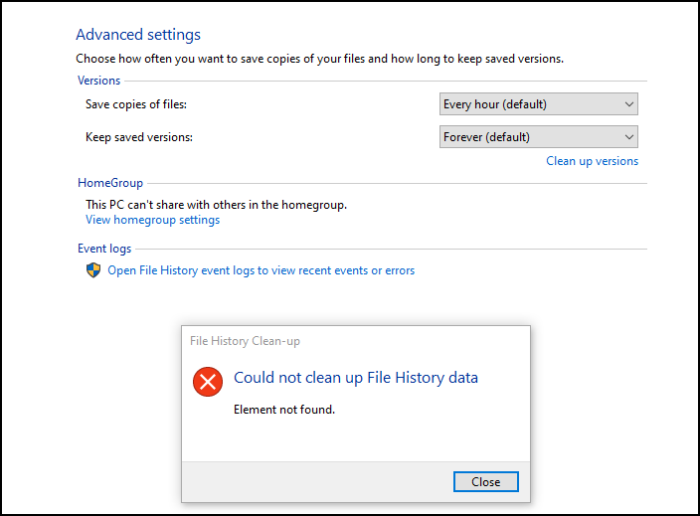
Iako bi to mogla biti greška, ali primarni razlog za pojavu pogreške je taj što ponestaje prostora ili je prazan.
Prostor za pohranu na vašem Windows 10 računalu možda je ostao bez prostora. ( run out of space.)U tom slučaju morat ćete ili izbrisati neke datoteke ili nadograditi prostor za pohranu.
Pogreška je poznata i po još jednom scenariju u kojem nije bilo sigurnosne kopije, a sigurnosna kopija povijesti datoteka(File History) nedavno je resetirana na računalu.
Možete ga resetirati tako da odete na Control Panel > System and Security > File History i kliknete na gumb Isključi(Turn Off)
(File History Element)Pogreška Element povijesti datoteke nije pronađen(Found)
Ovo su neki od načina za rješavanje problema:
- Povećajte prostor za pohranu
- Poništi povijest datoteka
- Cloud Reset Windows 10
Provjerite(Make) znate li koristiti ovu značajku i imate li najnoviju verziju sustava Windows .
1] Povećajte prostor za pohranu
Možete povećati prostor za pohranu ručnim uklanjanjem velikih datoteka(manually removing large files) iz sigurnosne kopije ili dodavanjem fizičke pohrane u bazen. (adding physical storage to the pool.)Čak i ako to učinite privremeno, trebali biste moći osloboditi prostor, a kada to učinite, možete ukloniti privremenu pohranu. Ponekad Povijest datoteka(File History) ne nalazi dovoljno privremenog prostora za brisanje datoteka i zaglavi.
3] Poništi povijest datoteka
Najjednostavniji način za to je prvo isključiti Povijest datoteka(File History) , a zatim ukloniti pogon. Zatim možete početi od nule i ponovno konfigurirati Povijest datoteka(File History) .
Na kraju, ako ništa ne uspije, možda ćete se morati radovati isprobavanju drugog sigurnosnog rješenja dok ne pronađete ono koje radi s vašim računalom i vašim podacima. U međuvremenu, nastavite s ovim pokušajem i provjerite je li problem riješen u nedavnim ažuriranjima.
2] Cloud Reset PC
Koristite opciju Cloud Reset u sustavu Windows 10(Cloud Reset option in Windows 10) odabirom opcije za spremanje postojećih datoteka i podataka ako se to zatraži.
Opcija preuzimanja u oblaku će ponovno instalirati istu verziju, verziju i izdanje koji su trenutno instalirani na vašem uređaju.
Nadam se da je post bio koristan za rješavanje ili pronalaženje alternative za pogrešku "Element nije pronađen" u povijesti datoteke.
Related posts
Popravi pogrešku datotečnog sustava (-2147219195) na Windows 11/10
Popravite pogreške datotečnog sustava pomoću uslužnog programa za provjeru diska (CHKDSK)
Kako popraviti pogreške datotečnog sustava u sustavu Windows 10
Popravite pogreške datotečnog sustava u sustavu Windows 7/8/10 pomoću uslužnog programa za provjeru diska (CHKDSK)
Popravite pogrešku povijesti datoteka 80070005 u sustavu Windows 11/10
Popravite iTunes kod pogreške 5105, Vaš zahtjev se ne može obraditi
Popravite pogreške OOBEKEYBOARD, OOBELOCAL, OOBEREGION u sustavu Windows
Popravite pogreške d3dx dll datoteke u sustavu Windows 11/10
Popravite pogrešku instalacije nadogradnje sustava Windows 0x80070570 - 0x2000C
Popravite kôd pogreške Microsoft Office 0x426-0x0
Popravi problem s tvrdim diskom nije instaliran u sustavu Windows 11/10
Popravite pogreške prilikom izvođenja AppModel 57, 87, 490, 21 itd. na Windows 10
Popravi pogrešku u trgovini Microsoft Store 0x87AF0001
Ispravite pogrešku Microsoft Solitaire Collection 101_107_1 u sustavu Windows 10
Popravak Pogreška učitavanja steamui.dll nije uspjela u sustavu Windows 11/10
Popravite pogrešku učitavanja aplikacije 5:0000065434 u sustavu Windows 10
Paket popravaka nije mogao biti registriran u sustavu Windows 11/10
Popravi Nema dovoljno prostora za pohranu za obradu ove pogreške naredbe
Popravite šifru pogreške 30038-28 prilikom ažuriranja Officea
Popravi pogrešku 0xc00000e9 u sustavu Windows 11/10
